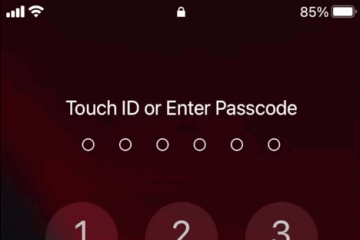Dodawanie zakładek to wygodna funkcja w różnych przeglądarkach internetowych. Urządzenia Apple używają iCloud do synchronizowania zapisanych zakładek Safari na różnych urządzeniach korzystających z tego samego konta. Możesz nawet organizować zakładki w przeglądarce Safari zgodnie z własnymi wymaganiami.
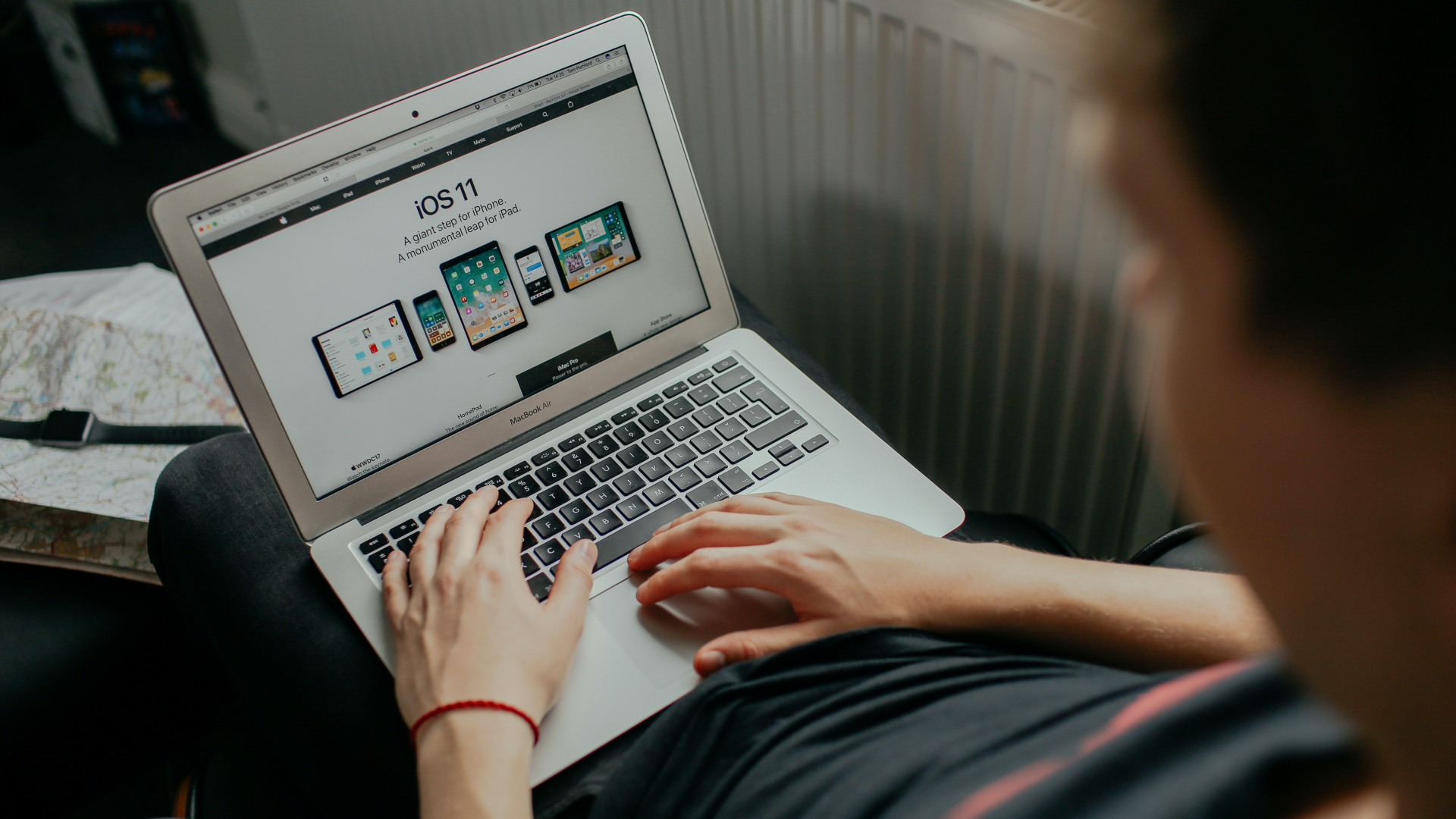
Czasami możesz mieć problemy, jeśli synchronizacja zakładek Safari nie odbija się na komputerze Mac. Jeśli dodałeś zakładkę na iPhonie lub iPadzie i nie wyświetla się ona na Macu, może to wpłynąć na Twój przepływ pracy. Jeśli napotkasz problem z synchronizacją zakładek Safari z iCloud na komputerze Mac, oto najlepsze sposoby na zidentyfikowanie i naprawienie tego problemu.
1. Połącz się ze stabilną siecią Wi-Fi
Upewnij się, że masz stabilne połączenie Wi-Fi, aby rozpocząć rozwiązywanie problemów. Czasami niestabilna sieć Wi-Fi może utrudniać prawidłową synchronizację zakładek. Miałoby to wpływ na dodaną zakładkę odzwierciedlającą na komputerze Mac z innych zsynchronizowanych urządzeń.
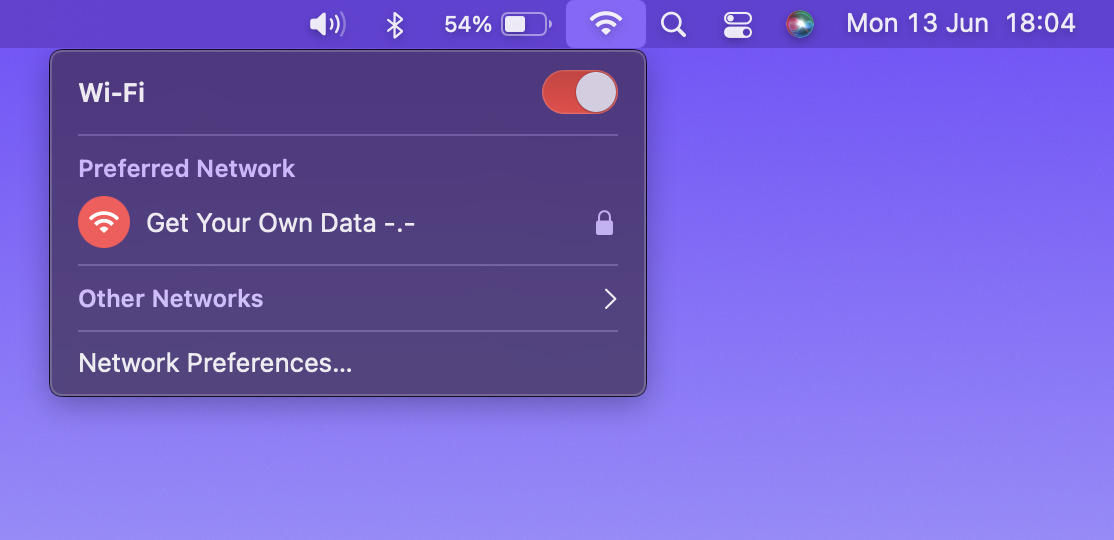
Ponadto taryfowe połączenie Wi-Fi, takie jak mobilny punkt dostępu, może nie ułatwiać synchronizowania zakładek. Dlatego preferowana jest sieć Wi-Fi o dużej przepustowości.
2. Włącz synchronizację iCloud dla Safari
Jeśli nie ma problemu z siecią Wi-Fi, sprawdź, czy synchronizacja iCloud dla Safari jest włączona. Zakładki w Safari nie będą odzwierciedlać na komputerze Mac bez włączenia synchronizacji iCloud dla Safari. Musisz włączyć tę opcję synchronizacji na wszystkich urządzeniach korzystających z tego samego konta iCloud. Oto jak włączyć synchronizację iCloud dla Safari.
Synchronizacja iCloud dla iPhone’a
Pamiętaj, że poniższe kroki dotyczą również iPada.
Krok 1: Otwórz aplikację Ustawienia na iPhonie.
Krok 2: Stuknij swoje imię u góry ekranu Ustawienia.
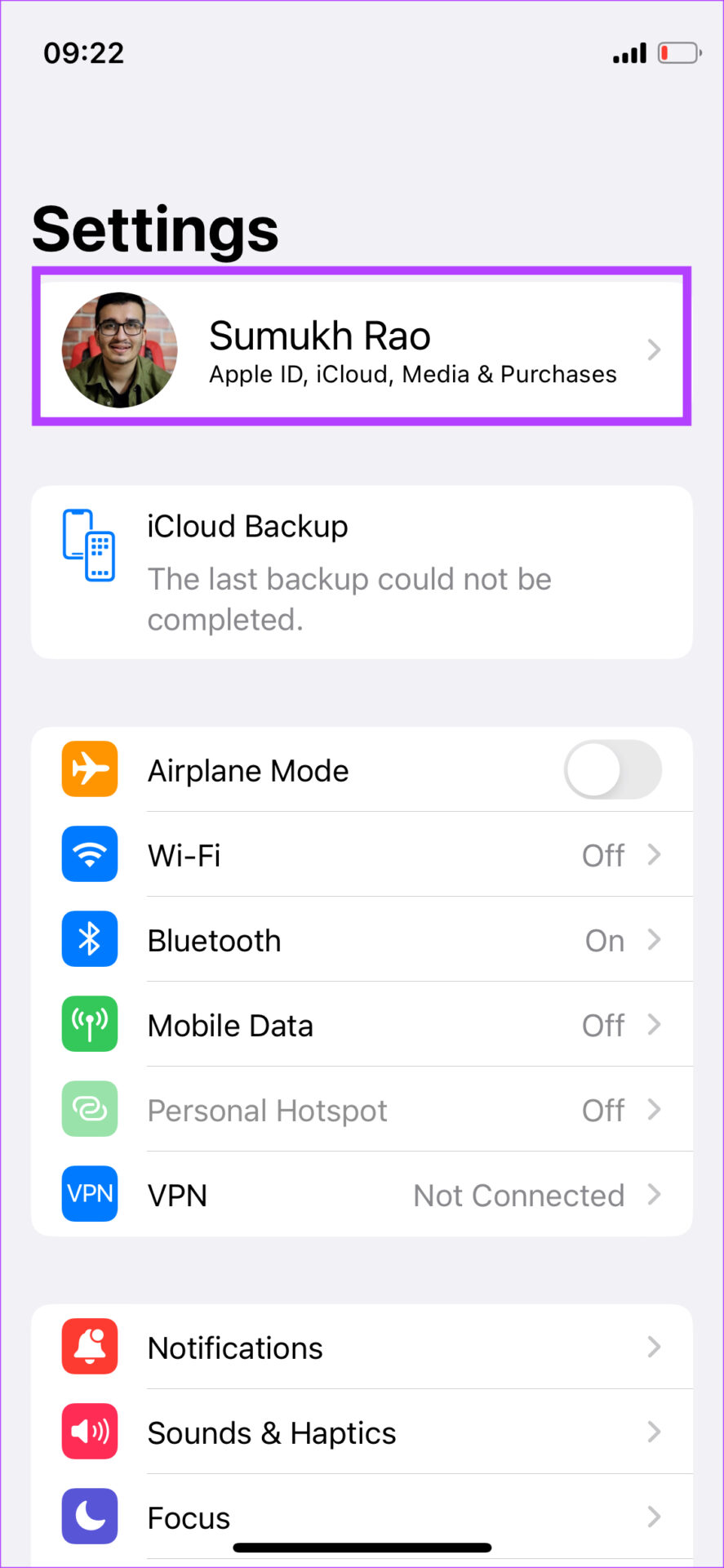
Krok 3: Następnie naciśnij opcję iCloud.
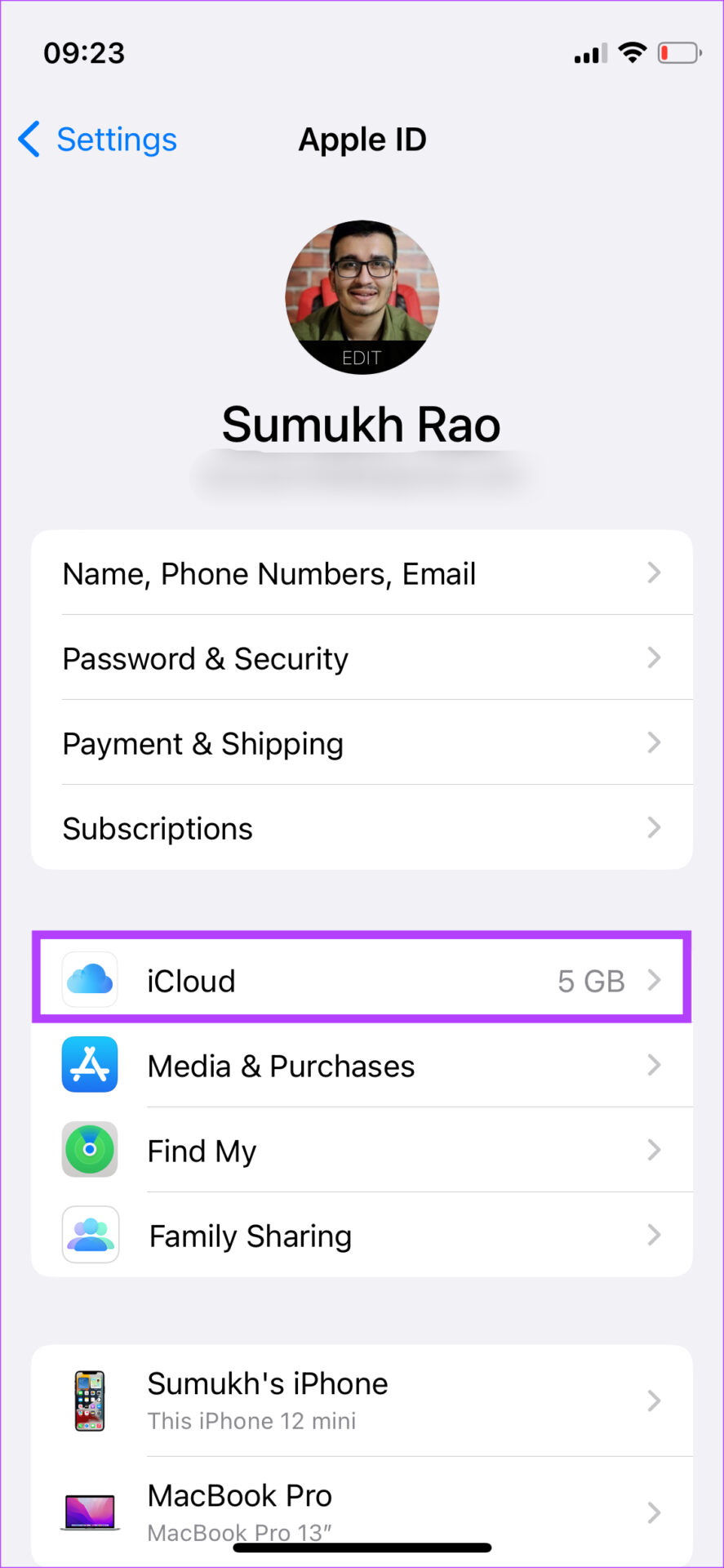
Krok 4: Dotknij Pokaż wszystko.
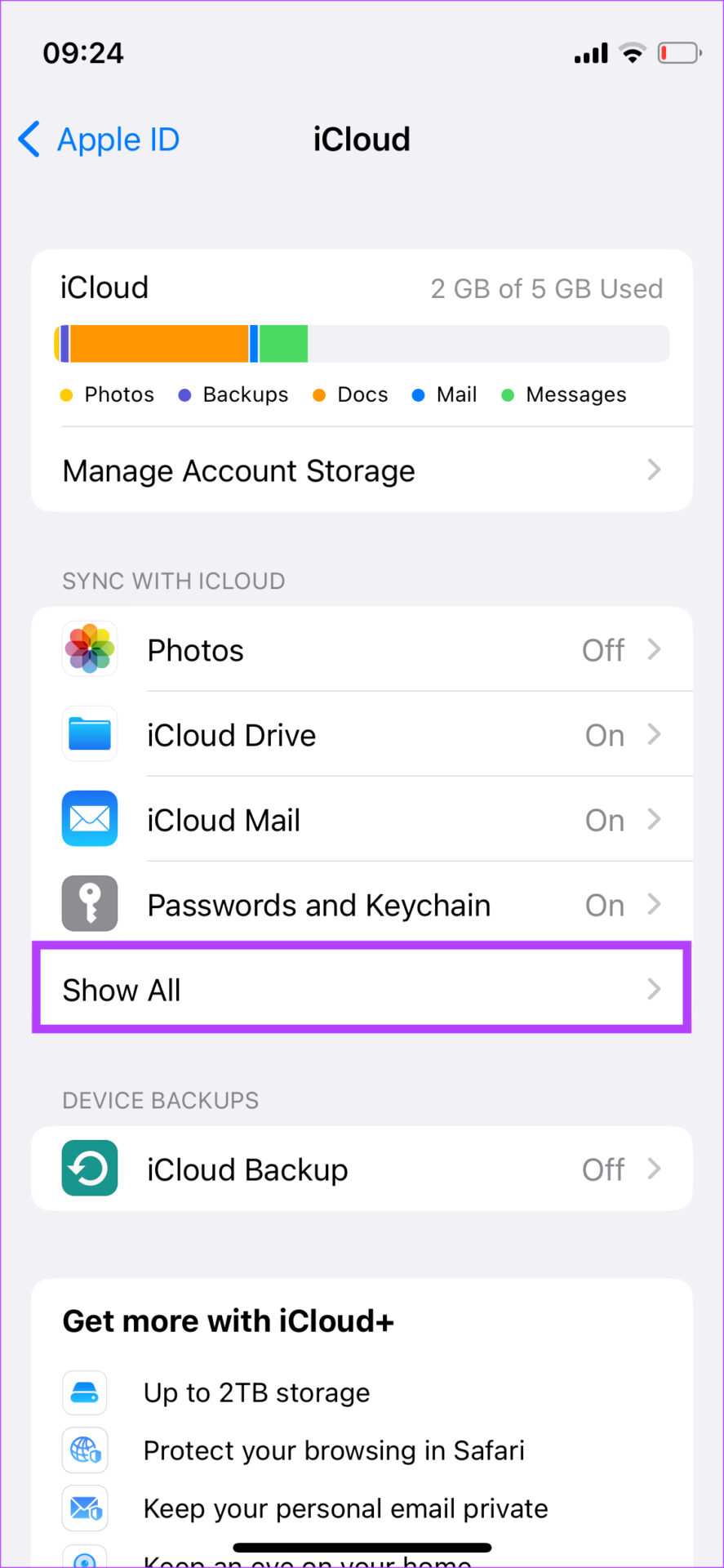
Krok 5: Teraz przewiń w dół, aby znaleźć opcję Safari. Włącz przełącznik obok niego. Jeśli przełącznik jest już włączony, wyłącz go, dotykając go. Następnie ponownie włącz przełącznik, aby go włączyć.
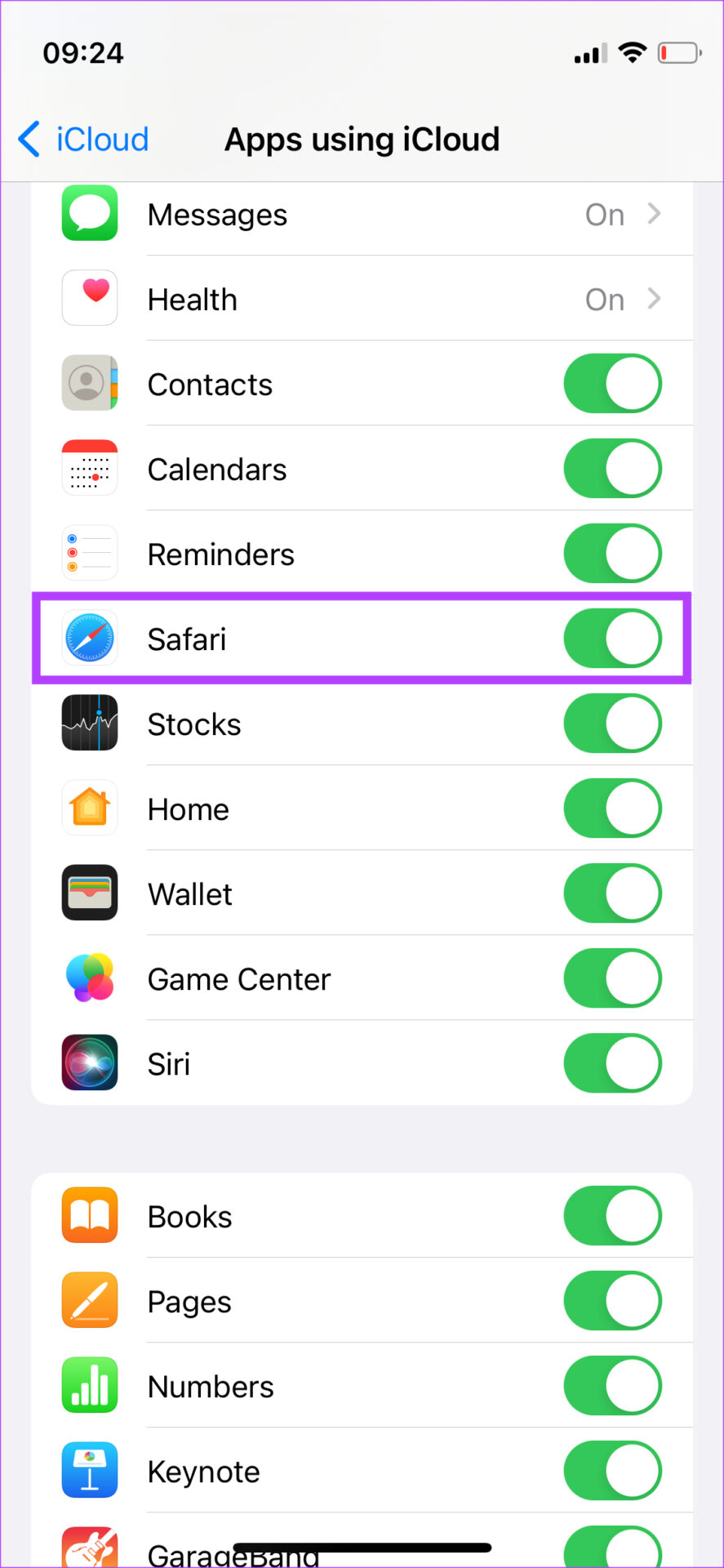
Włączono synchronizację Safari iCloud na iPhonie/iPadzie. Nadszedł czas, aby powtórzyć ten proces na komputerze Mac.
iCloud Sync for Mac
Krok 1: Kliknij logo Apple w lewym górnym rogu rogu ekranu komputera Mac.
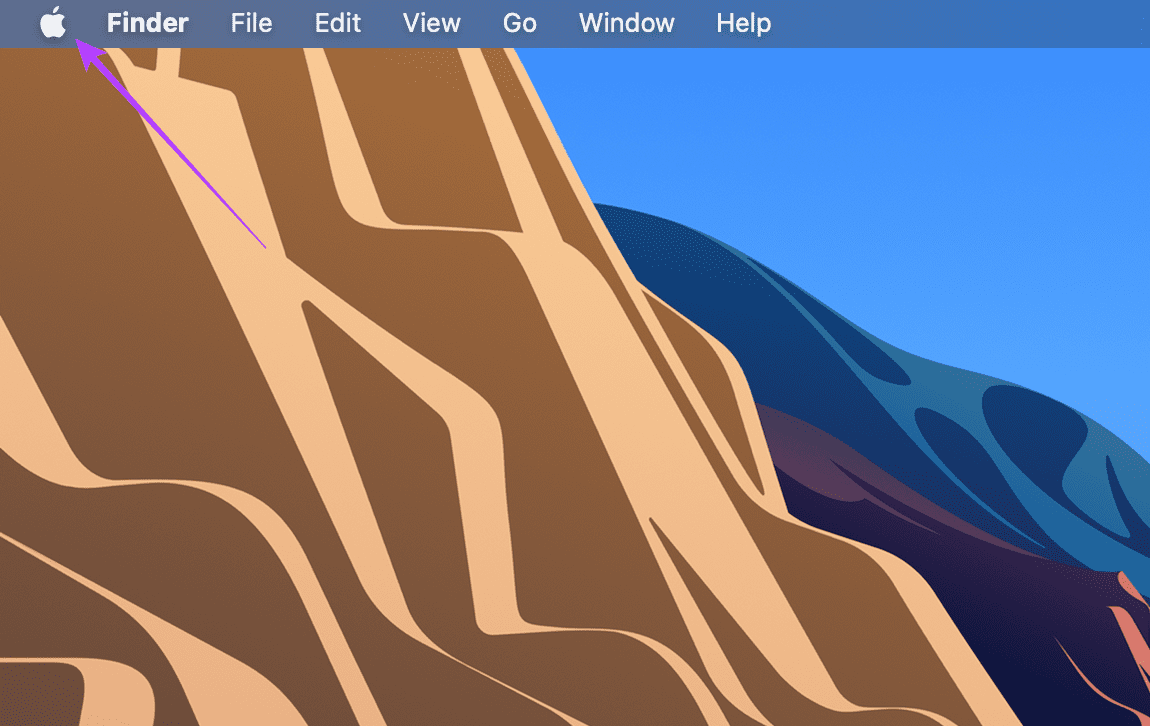
Krok 2: Wybierz opcję Preferencje systemowe.
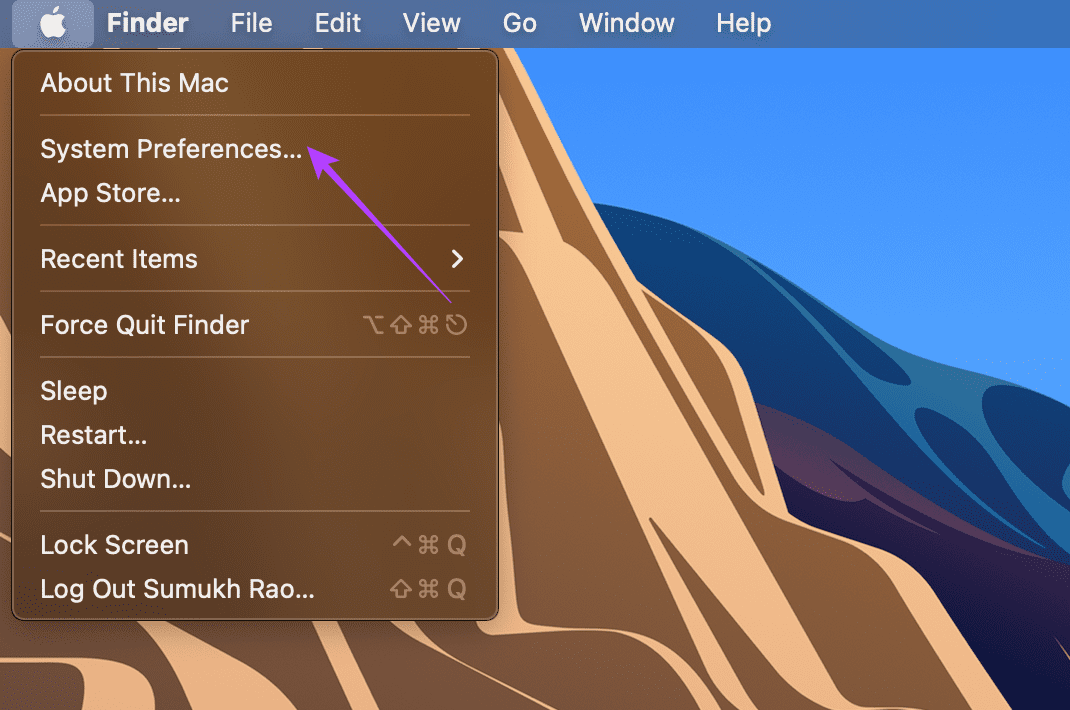
Krok 3: Następnie kliknij Apple ID.
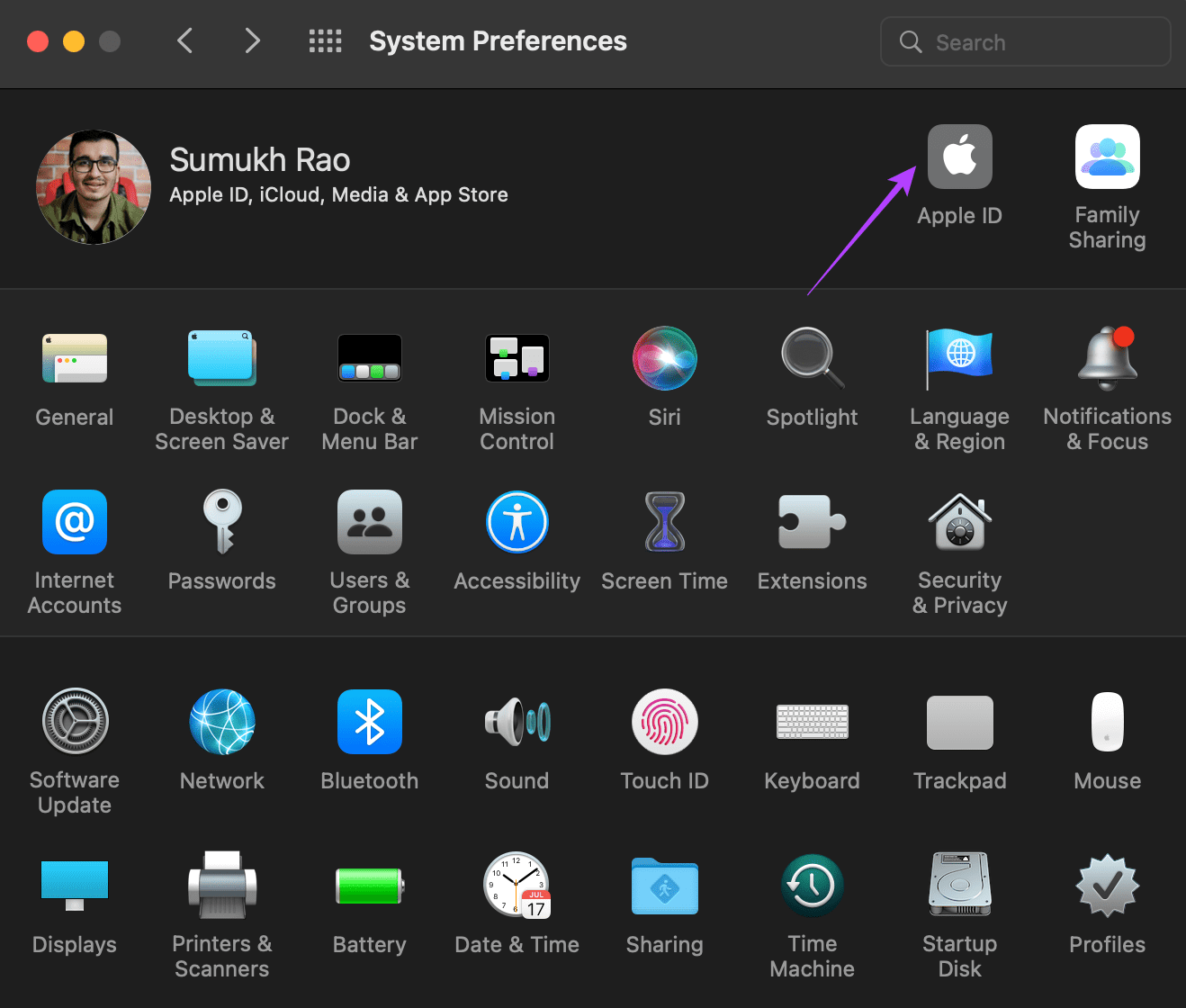
Krok 4: Wybierz opcję iCloud w lewym okienku.
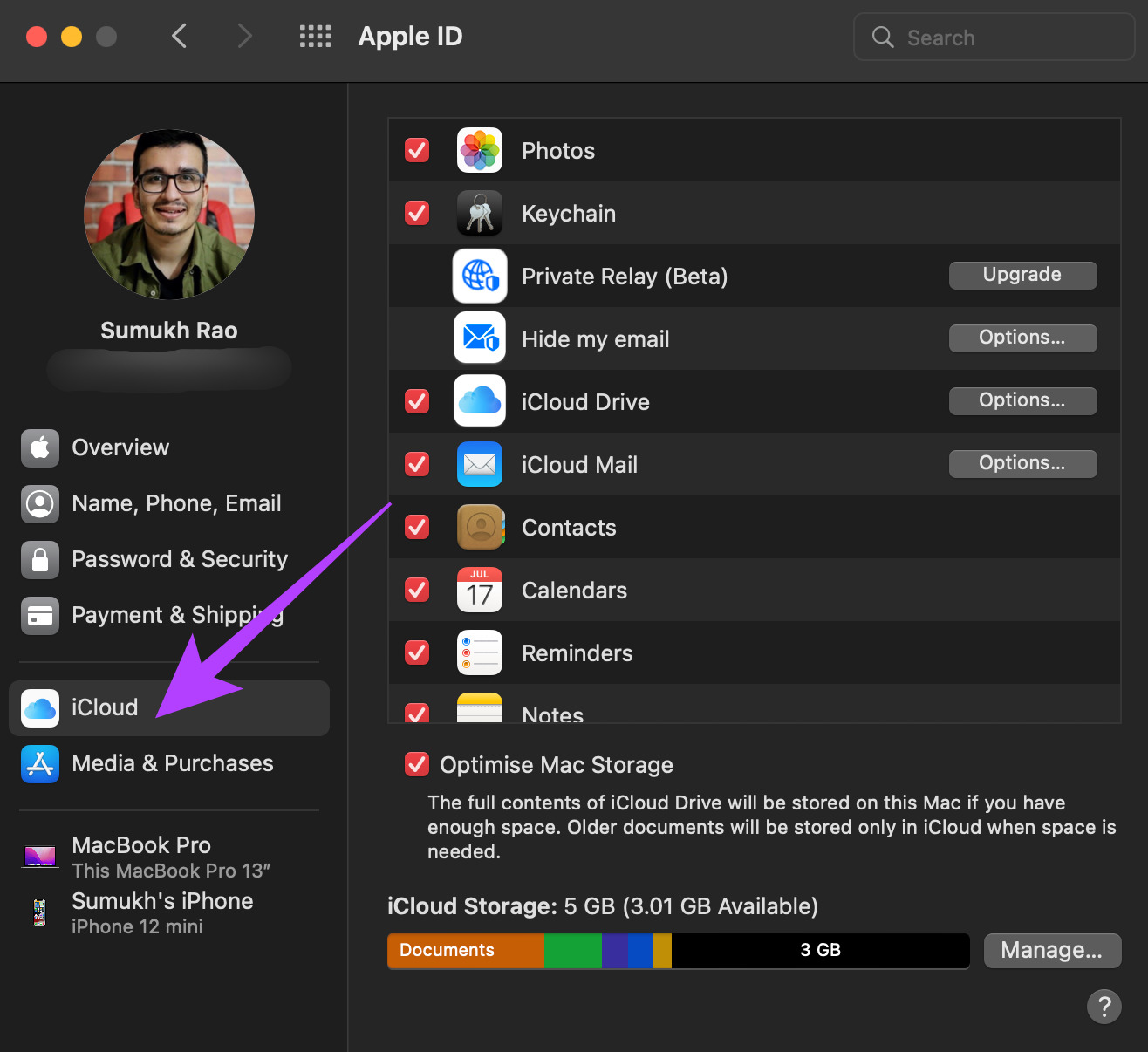
Krok 5: przewiń w dół w prawym okienku, aż znajdziesz Safari. Następnie zaznacz pole wyboru obok niego. Jeśli przełącznik jest już włączony, wyłącz go i włącz ponownie.
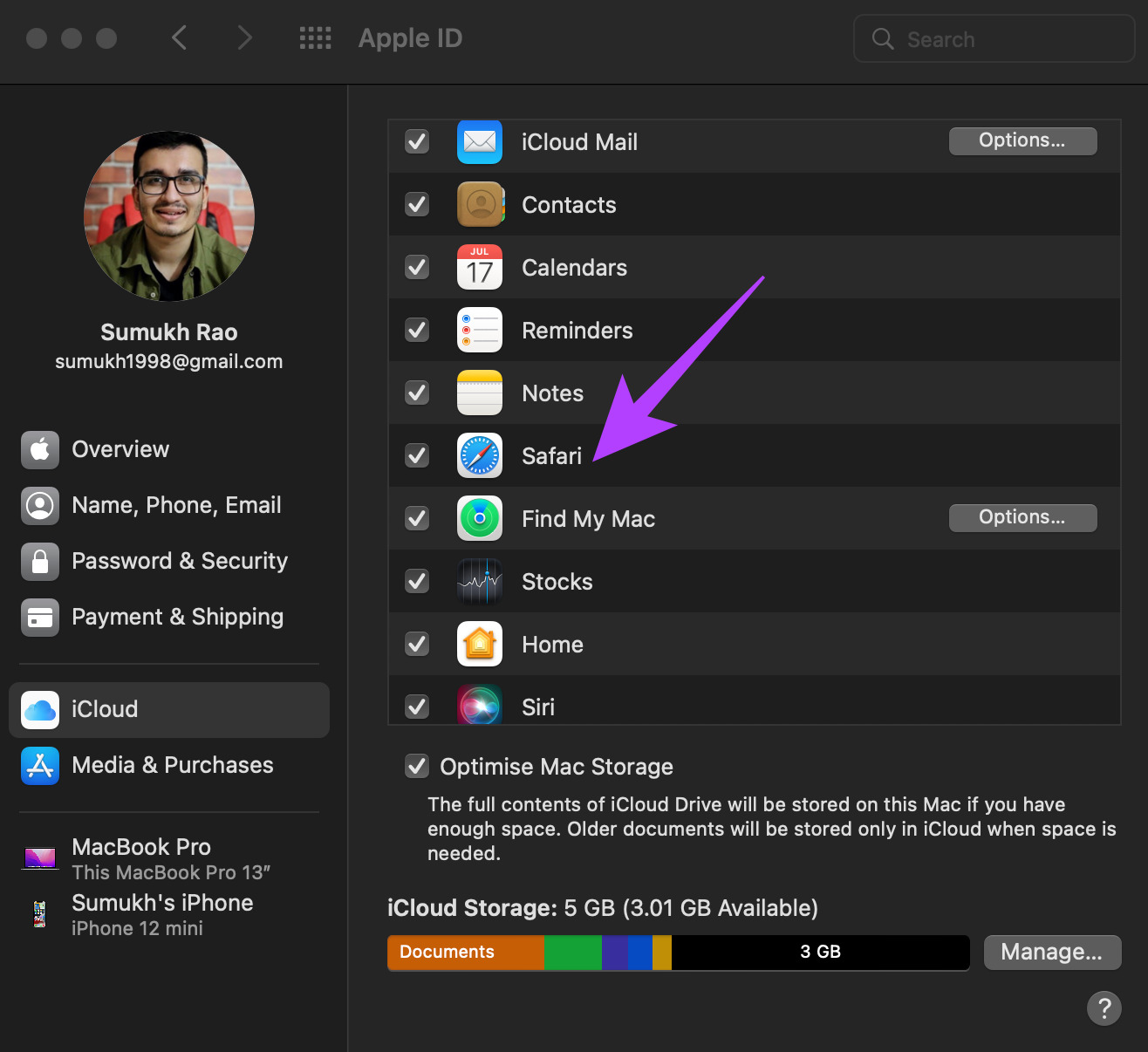
3. Zaloguj się przy użyciu tego samego identyfikatora Apple ID na wszystkich urządzeniach
Jeden warunek wstępny synchronizacji zakładek na urządzeniach Apple — to samo konto Apple na wszystkich urządzeniach Apple. Oto, jak możesz sprawdzić wszystkie urządzenia połączone z Twoim Apple ID.
Krok 1: Kliknij logo Apple w lewym górnym rogu ekranu komputera Mac.
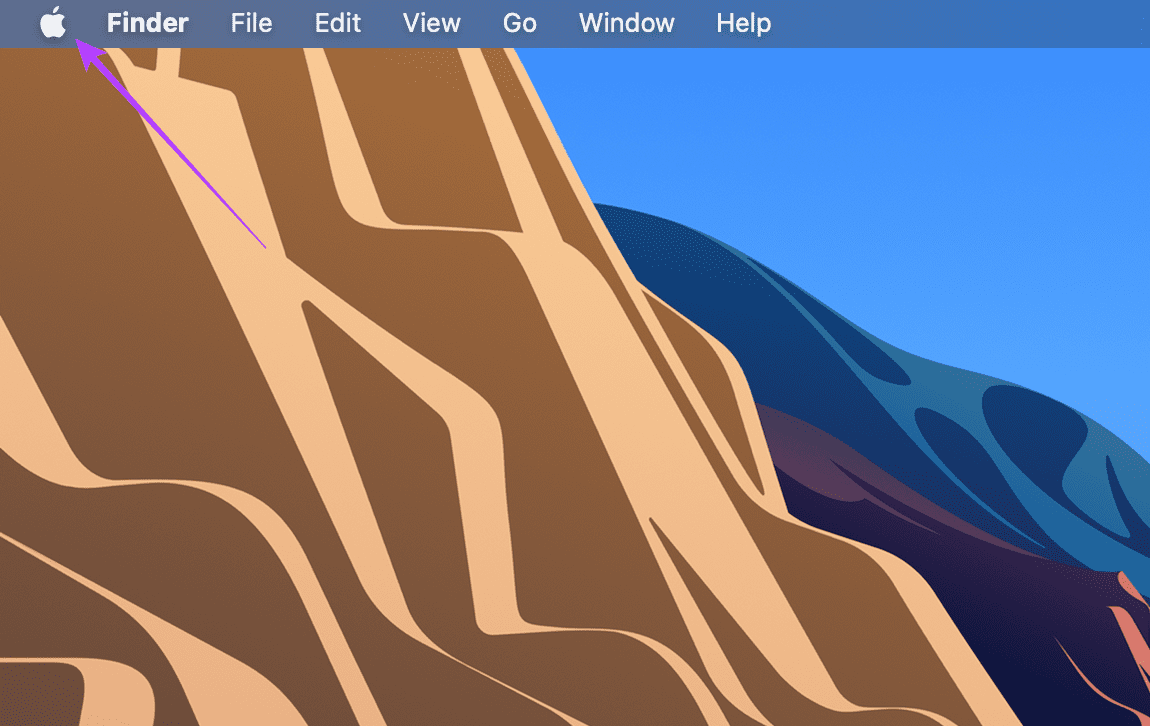
Krok 2: Wybierz Preferencje systemowe.
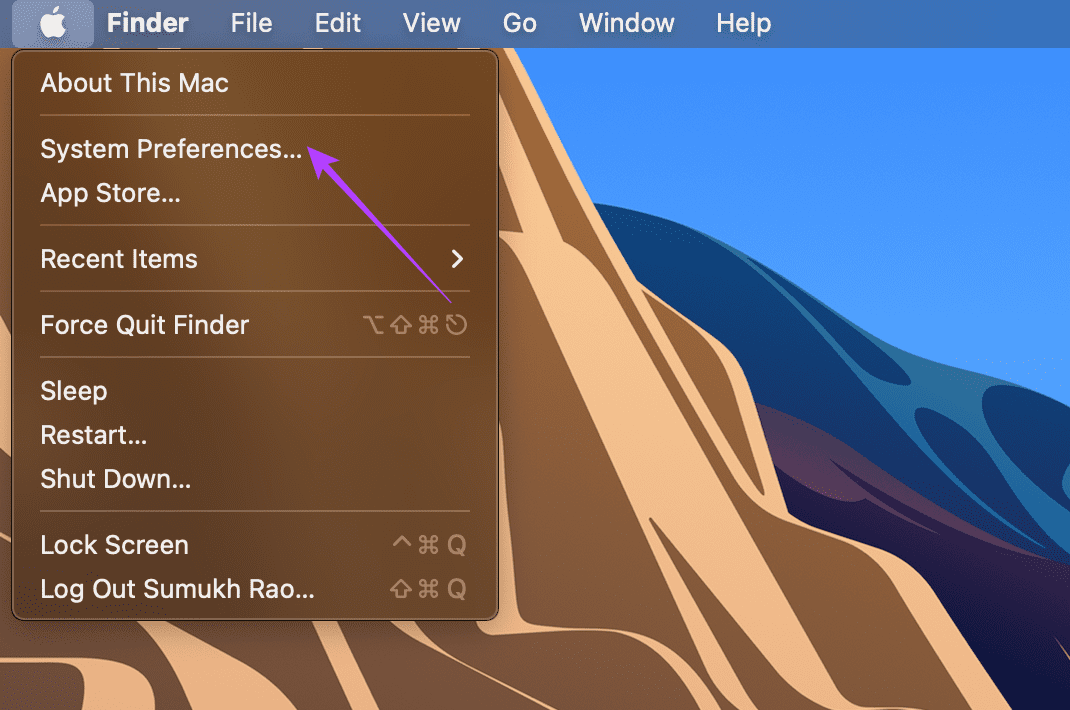
Krok 3: Kliknij Apple ID w lewym górnym rogu okna.
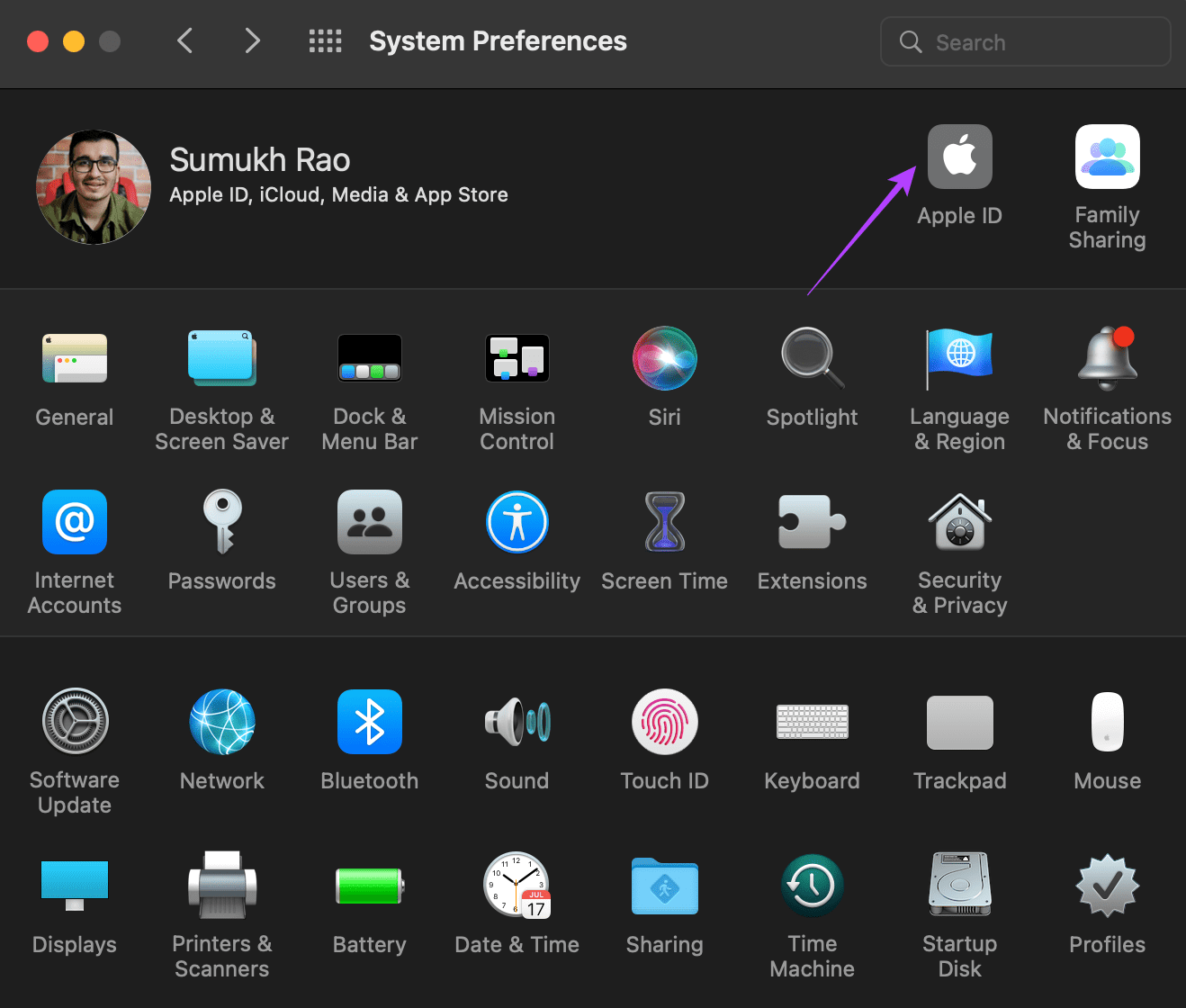
Krok 4: Zobaczysz listę produktów Apple zalogowanych do Twojego Apple Identyfikator w lewym dolnym rogu.
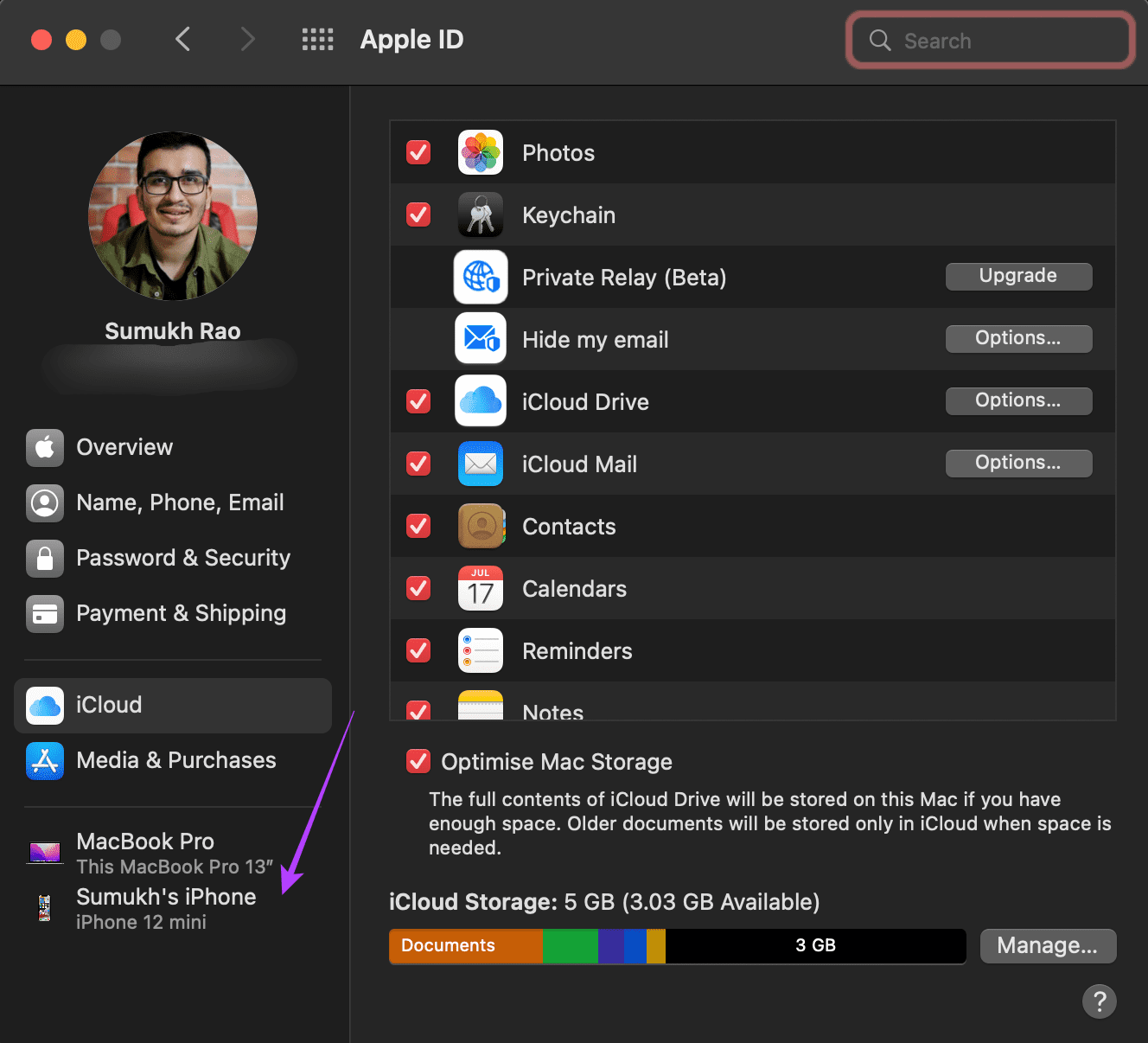
Jeśli Twoje urządzenia nie są tam widoczne, zaloguj się przy użyciu tego samego Apple ID na iPhonie i Macu. Następnie spróbuj sprawdzić, czy zakładki są synchronizowane. Możesz także użyć uniwersalnej funkcji schowka na wszystkich urządzeniach.
4. Zaktualizuj Safari z App Store
Każde oprogramowanie zawiera błędy i błędy. Te błędy mają tendencję do powodowania niedociągnięć w płynnym korzystaniu z dowolnego oprogramowania. Enter – aktualizacje oprogramowania. Aktualizacje oprogramowania mogą z kolei wyeliminować te błędy i błędy, rozwiązując napotkany problem.
Tak więc Safari może działać nieprawidłowo z powodu błędu na komputerze Mac. Zaktualizuj Safari ze sklepu App Store na komputerze Mac i sprawdź, czy iCloud umożliwia synchronizację zakładek. Oto jak to zrobić.
Krok 1: Otwórz App Store na komputerze Mac.
Krok 2: Kliknij sekcja Aktualizacje w lewym okienku.
Krok 3: Jeśli aktualizacja jest dostępna dla Safari, pojawi się na tym ekranie. Kliknij przycisk Aktualizuj i poczekaj na zainstalowanie nowszej wersji aplikacji.
5. Usuń pliki PLIST z Safari
Usunięcie pliku PLIST aplikacji na Macu jest równoważne zresetowaniem preferencji aplikacji. Tak więc ta wskazówka jest tak dobra, jak zainstalowanie aplikacji po raz pierwszy i jej skonfigurowanie. Możesz wyczyścić pliki PLIST i zacząć od czystej karty. Sprawdź, czy to rozwiązanie może rozwiązać problem braku synchronizacji zakładek na komputerze Mac. Oto jak to zrobić.
Krok 1: Otwórz nowe okno Findera na komputerze Mac.
Krok 2: Kliknij w opcji Go u góry ekranu na pasku menu.
Krok 3: Naciśnij i przytrzymaj klawisz Option na klawiaturze. Zobaczysz opcję Biblioteka wymienioną w menu rozwijanym. Kliknij go.
Krok 4: Przewiń w dół i kliknij dwukrotnie folder Preferencje, aby go otworzyć.
Krok 5: Na liście plików znajdź plik „com.apple.Safari.plist” i usuń go.
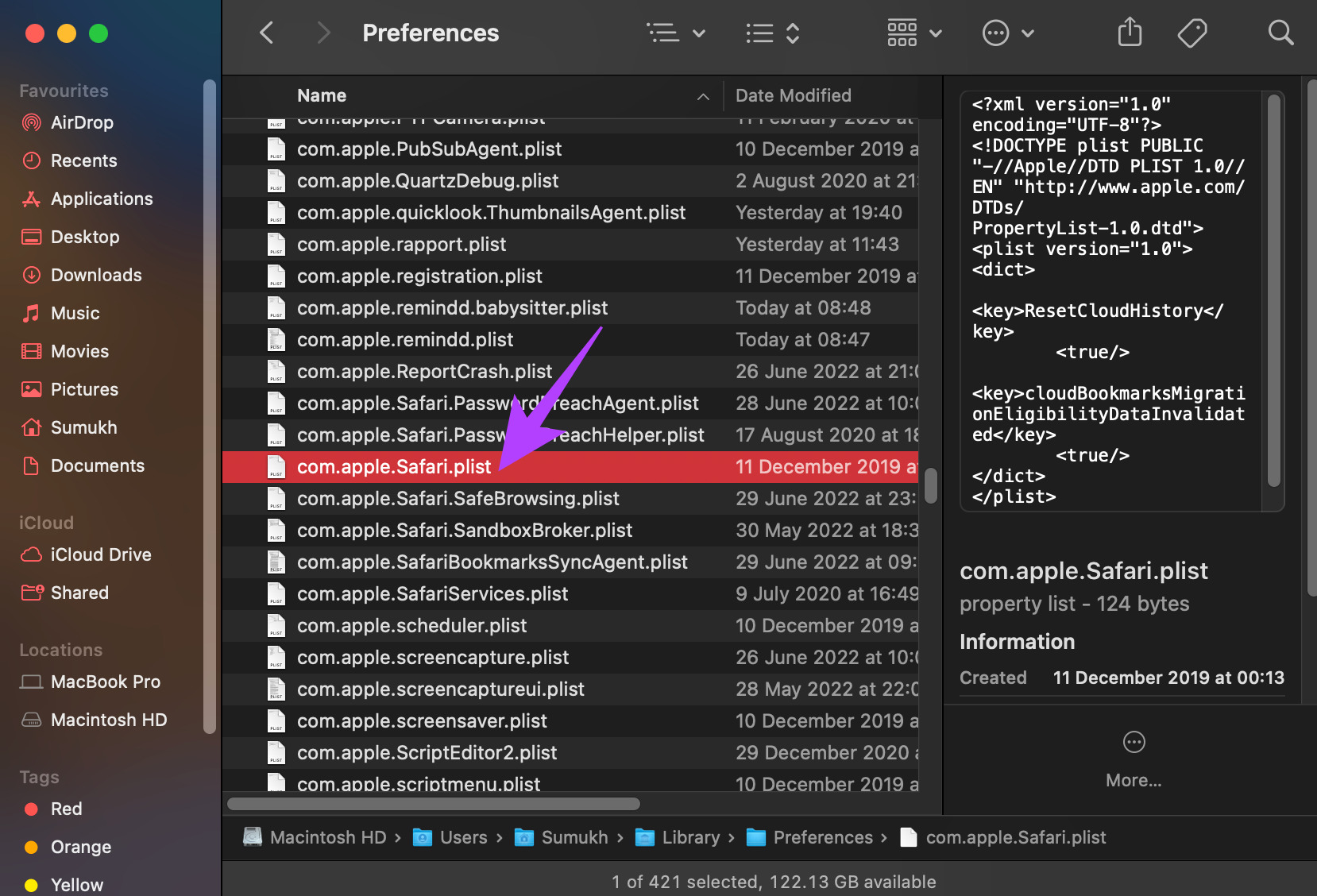
Krok 6: Otwórz aplikację Safari, a Twój Mac utworzy dla niej nowy plik PLIST.
Synchronizacja w mgnieniu oka
Wykonanie tych kroków powinno pomóc w zsynchronizowaniu zakładek Safari w mgnieniu oka! Synchronizacja zakładek na wszystkich urządzeniach może ułatwić pracę i przyspieszyć nawigację po witrynach internetowych.